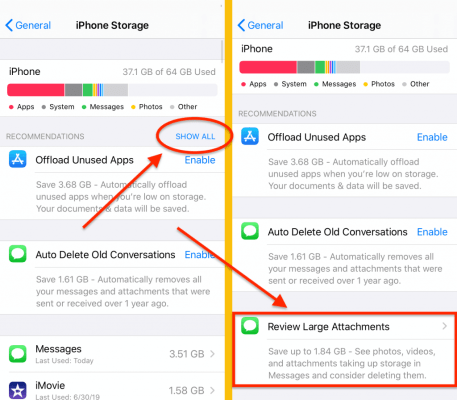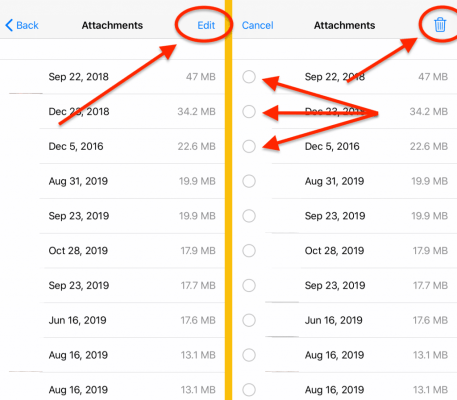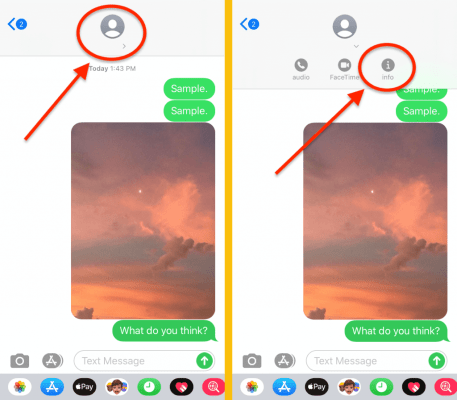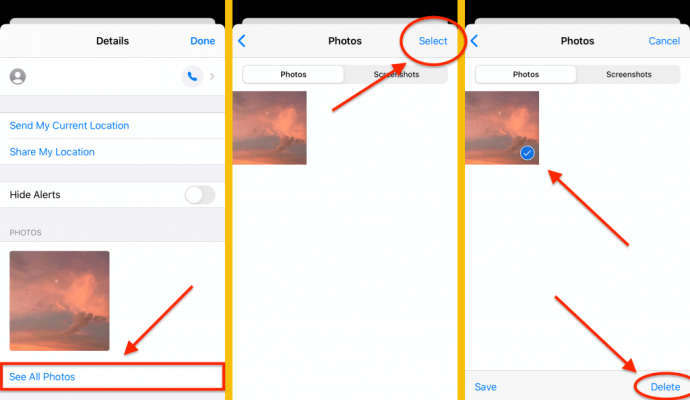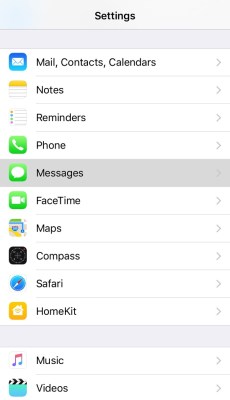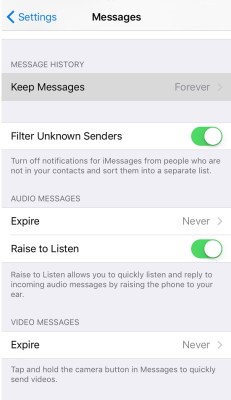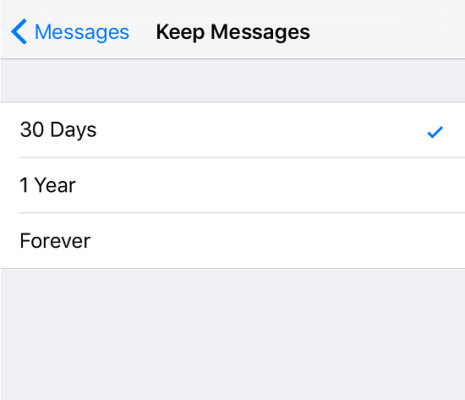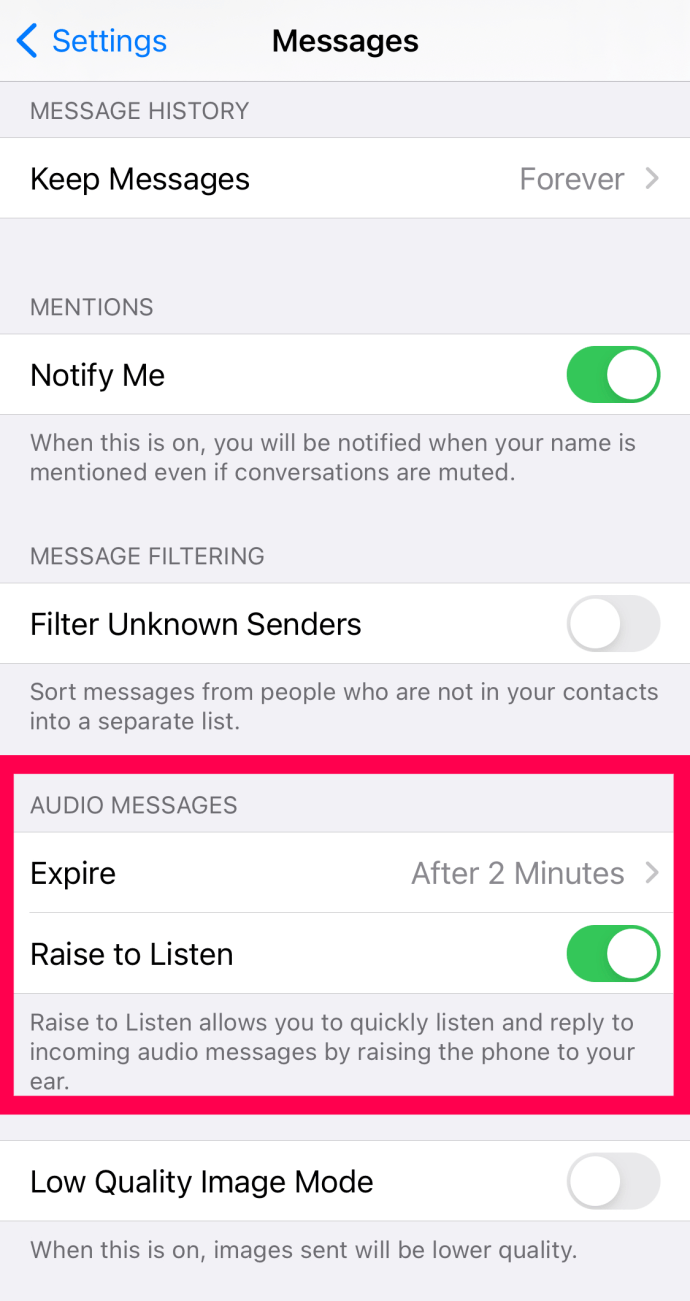Sebagai perkhidmatan pesanan terbina dalam Apple, anda dapat menggunakan iMessage pada mana-mana peranti Apple, termasuk jam tangan Apple. Perkhidmatan ini mempunyai pelbagai ciri menarik seperti tulisan tangan, animasi di skrin, Ketik Balik emoji, dan banyak lagi.
Walau bagaimanapun, perkhidmatan ini hanya berfungsi jika penerima juga menggunakan peranti Apple, atau secara automatik akan ditukar menjadi SMS atau MMS. Anda juga memerlukan perkhidmatan data, seperti data mudah alih atau Wi-Fi, untuk menggunakan iMessage, atau SMS anda akan dikirim sebagai SMS sebagai gantinya. Semua lampiran fail, dihantar dan diterima, disimpan di iPhone atau peranti Apple anda yang lain.
Akan tiba masanya anda mungkin perlu mulai membersihkan ruang simpanan anda. Sama ada membuang fail lama atau lampiran di iMessage, ia agak mudah dilakukan.
Mengosongkan Ruang Storan
Mengosongkan keseluruhan folder storan anda adalah kaedah termudah dan terpantas untuk menghapus semua perkara selain aplikasi yang boleh menjadikan peranti anda berjalan lebih perlahan daripada biasa. Dengan menggunakan kaedah ini, anda juga akan mengelakkan daripada menghapus mesej yang disertakan dengan lampiran.
Kaedah lain melibatkan penghapusan keseluruhan perbualan, lampiran disertakan. Mempunyai banyak pilihan untuk memberi ruang dalam folder penyimpanan selalu menjadi perkara yang baik. Inilah yang perlu anda lakukan untuk menghilangkan semua lampiran peranti anda.
- Ketik Tetapan aplikasi
- Pilih Am, kemudian Storan iPhone

- Pilih Kaji Lampiran Besar di bawah Cadangan bahagian. Anda mungkin perlu mengetuk Tunjukkan semua untuk Kaji Lampiran Besar untuk dipaparkan
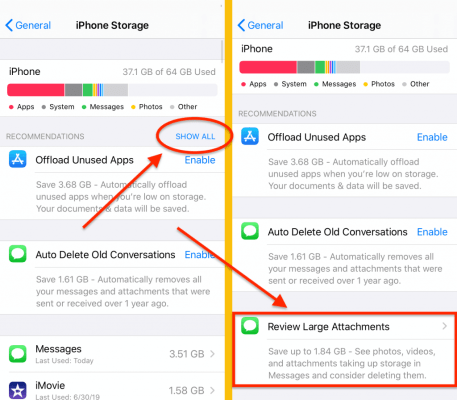
- Ketik Edit
- Pilih lampiran yang ingin anda hapus
- Ketik ikon tong sampah di sudut kanan atas
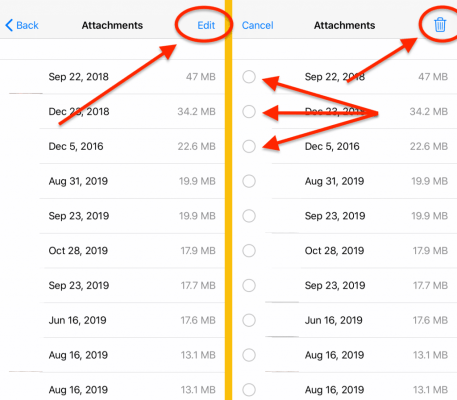
Masalah Pengguna
Menguruskan lampiran kelihatan agak mudah di atas kertas. Itu mungkin benar memandangkan betapa mudahnya menyusun dan menghapus foto dan video. Tetapi jika demikian, mengapa banyak pengguna mengeluh?
Ia mudah, sebenarnya. Semasa anda menyusun senarai lampiran untuk menandakannya sebagai penghapusan, anda tidak dapat melihat pratonton perwakilan yang lebih besar. Anda mesti menilai setiap gambar dan video dengan gambar kecil yang sangat kecil.
Itu tidak dapat membantu anda menentukan kualiti dan kadang-kadang tidak juga yang berlaku dalam gambar. Anda boleh membuat penilaian berdasarkan tarikh dan ukuran fail.
Padam Pelbagai Lampiran dari iMessage
Sekiranya anda tidak mahu membersihkan semua storan anda, anda boleh memilih untuk menghapus hanya lampiran yang diterima di iMessage.
- Buka Mesej aplikasi
- Ketuk sembang yang mempunyai lampiran yang ingin anda hapus
- Ketik gambar profil orang di bahagian atas skrin
- Ketik maklumat apabila ia muncul
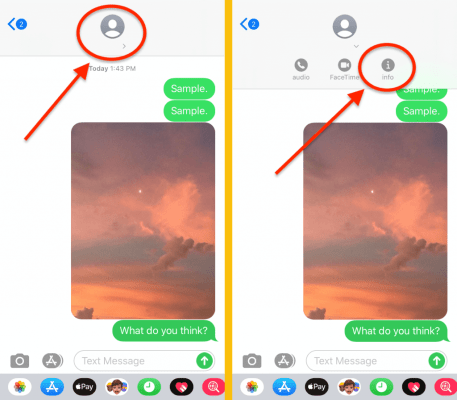
- Ketik Lihat Semua Foto di bahagian bawah skrin
- Ketik Pilih dan pilih lampiran dari sembang yang ingin anda hapus (anda boleh memilih gambar, video, dan dokumen)
- Ketik Padam butang di kanan bawah skrin
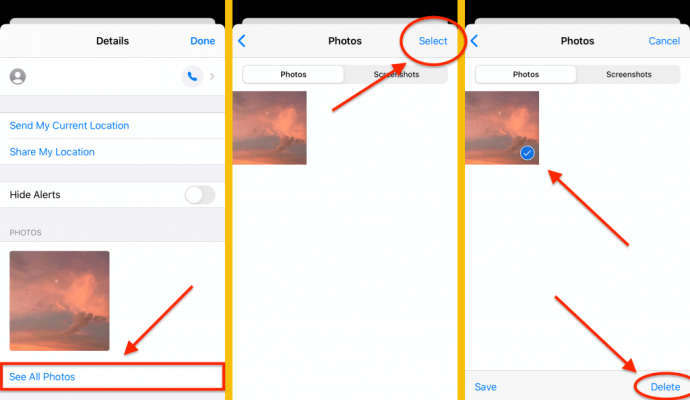
- Ketik Padamkan Mesej untuk mengesahkan tindakan anda
Anda juga boleh menghapus sebarang dokumen atau pautan dari halaman ini juga.
Menyiapkan Penghapusan Mesej Automatik
Sekiranya anda tahu bahawa ruang penyimpanan anda hampir habis, anda sentiasa dapat mengkonfigurasi iMessage untuk menghapus mesej masuk selepas beberapa saat secara automatik. Dengan melakukan ini, anda akan menghapus perbualan, dan semua lampiran yang diterima.
- Buka Tetapan aplikasi
- Ketik Mesej
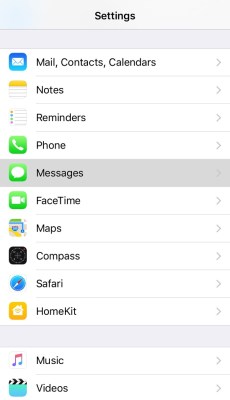
- Cari dan pilih Sejarah Mesej
- Pilih Simpan Mesej
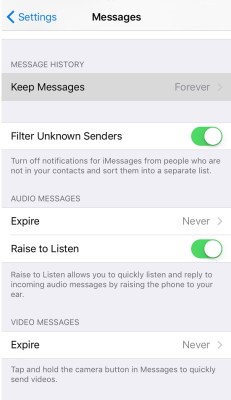
- Ketik jangka masa yang paling sesuai untuk anda
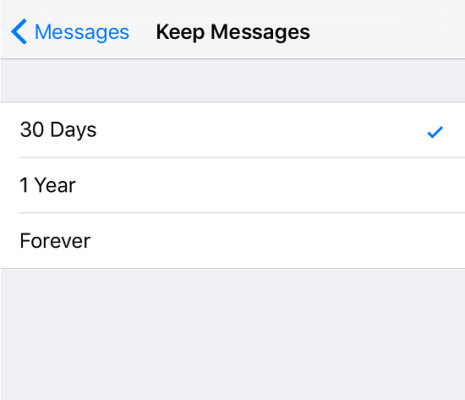
- Pilih Padam
Trik Pembersihan Storan Lain
Mesej hanya dapat dihapus secara automatik jika berusia lebih dari 30 hari atau satu tahun, bergantung pada pilihan anda. Sekiranya anda ingin membuang mesej audio dan video secara automatik, anda boleh menetapkan jangka masa yang lebih rendah.
- Buka Tetapan aplikasi
- Ketik Mesej
- Cari Mesej Audio dan Mesej Video bahagian
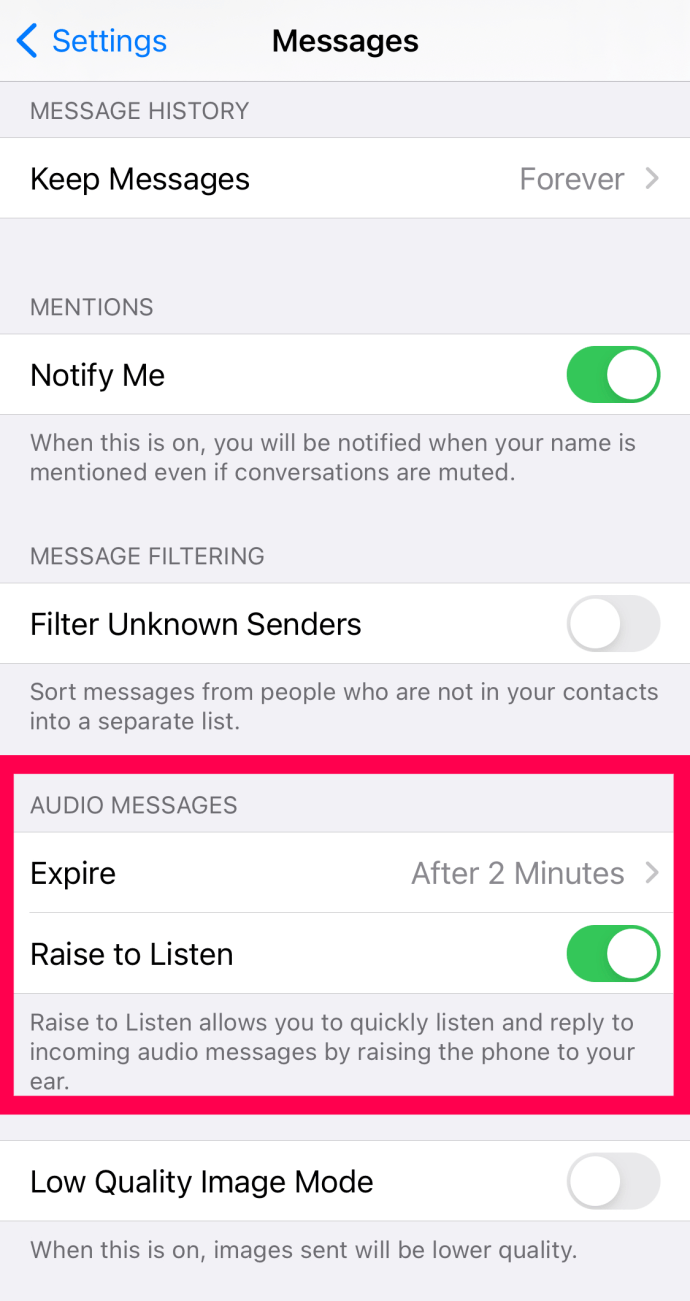
- Ketik Tamat tempoh di bawah masing-masing
- Pilih Selepas 2 minit
- Pilih Tidak pernah jika anda mahu mula menyimpan mesej audio dan video sekali lagi
Ini adalah satu lagi kaedah menarik untuk membersihkan ruang pada iPhone atau iPad anda. Ini juga merupakan ciri bagus untuk diaktifkan jika anda takut dihujani spam atau pesanan ulang tahun palsu. Ini menjimatkan masalah anda untuk menggali log secara manual untuk melihat apa yang menggunakan terlalu banyak kapasiti penyimpanan.
Soalan Lazim
Kami telah memasukkan bahagian ini untuk menjawab lebih banyak soalan mengenai lampiran iMessage anda.
Bolehkah saya memadamkan semua lampiran sekaligus?
Malangnya tidak. Walaupun beberapa fungsi iOS menawarkan pilihan 'Pilih Semua', tidak ada satu pun untuk lampiran mesej. Terdapat, bagaimanapun, pilihan untuk menghapus semua iMessages anda dalam satu thread pada satu masa. Yang perlu anda lakukan adalah menekan lama salah satu teks dalam perbualan, ketik ‘More’, kemudian ketik ‘Delete All’.
Anda juga boleh menghapus semua iMessages di telefon anda dalam aplikasi pesanan teks. Buka aplikasi dan ketuk ‘Edit’ di sudut kiri atas. Kemudian, ketik ‘Padam Semua’. Ini akan membuang semua teks, lampiran dan perbualan anda.
Apa yang perlu saya lakukan jika saya tidak sengaja memadam lampiran?
Setelah melakukan langkah-langkah di atas, anda mungkin menyedari bahawa anda telah menghapus lampiran yang anda perlukan secara tidak sengaja. Nasib baik, ada cara untuk memulihkan data berharga yang telah anda hapus. Pertama, jika anda mempunyai peranti Apple lain seperti iPad atau Mac, periksa lampiran dalam aplikasi iMessages pada peranti tersebut.
Seterusnya, anda boleh menyemak iCloud anda. Bergantung pada masa dan tarikh sandaran terakhir anda, lampiran mungkin ada di akaun iCloud anda. Salah satu cara untuk mengetahui apakah mesej dan lampiran anda disandarkan adalah dengan pergi ke Tetapan pada iPhone anda dan mengetik nama anda di bahagian atas. Kemudian, ketik ‘iCloud.’ Dari sini, tatal ke bawah ke ‘Mesej’ dan lihat bahawa ia dihidupkan.
Sekiranya anda masih belum menemui lampiran iMessage anda, baca artikel ini.
Bagaimana saya memuat turun lampiran iMessage?
Kadang-kadang, lebih baik menyimpan lampiran iMessage ke peranti anda daripada membiarkannya berada di aplikasi Mesej.
Sekiranya anda perlu menyimpan foto atau video yang dihantar kepada anda, ikuti arahan yang sama seperti di atas untuk mencari lampiran di iMessage. Ketik ‘Lihat Semua’, kemudian ketuk yang anda mahu simpan. Di sudut kiri bawah, ketuk ikon kongsi. Kemudian, pilih ‘Simpan gambar.’ Anda juga boleh berkongsi gambar di antara pilihan lain.
Anda boleh melakukan perkara yang sama untuk sebarang dokumen yang telah dihantar kepada anda melalui iMessage.
Pemikiran Akhir
Tidak kira berapa banyak ruang simpanan yang anda miliki, mudah untuk kehilangan jejak ruang simpanan yang ada setelah beberapa ketika. Walaupun anda sibuk memuat turun muzik, membuat panggilan peribadi, dan menonton filem, anda dapat dengan mudah melupakan berapa banyak video, gambar, atau fail audio yang anda simpan dari pesan masuk.
Walaupun menghapus lampiran tidak rumit, bukan idea yang baik untuk membiarkan peranti anda berantakan dengan kapasiti maksimum. Bagaimana jika anda ingin mengambil langkah pertama anak anda, tetapi kamera tidak dapat menyimpan videonya?
Menggunakan beberapa muslihat dalam artikel ini, seperti penghapusan mesej automatik, dapat menjimatkan banyak masalah dalam jangka masa panjang.